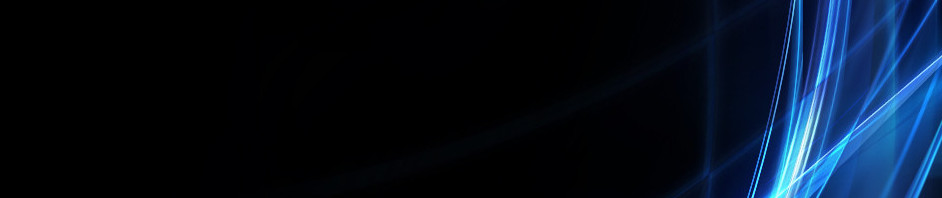Tutorial Membuat Absensi Di Zoho Form
1.Pertama, buka google lalu ketik Zoho.com untuk membuat akun Zoho From. Kemudian Memasukkan nama,email aktif,kata sandi, dan nomor telefon lalu klik daftar gratis.
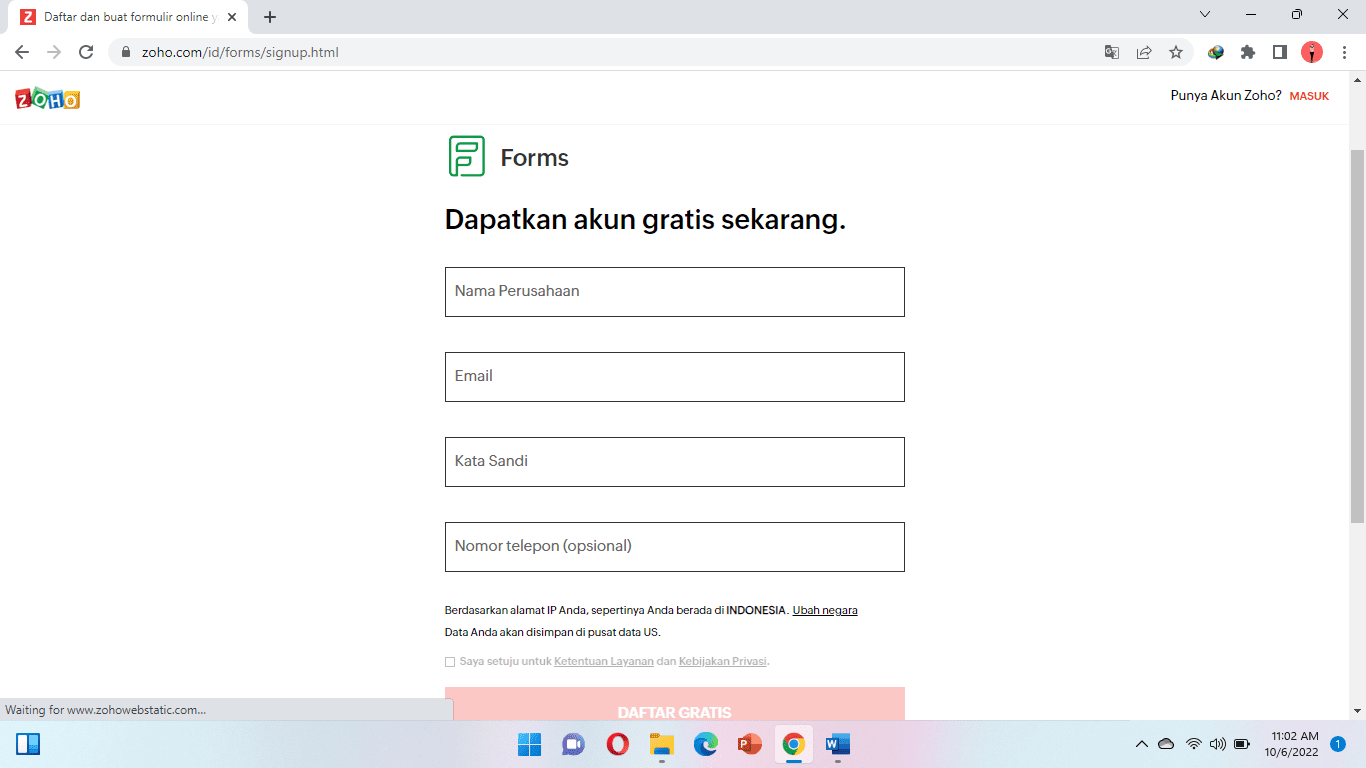
2. Setelah itu muncul tampilan dibawah ini, lalu klik “Let’s Get Started”
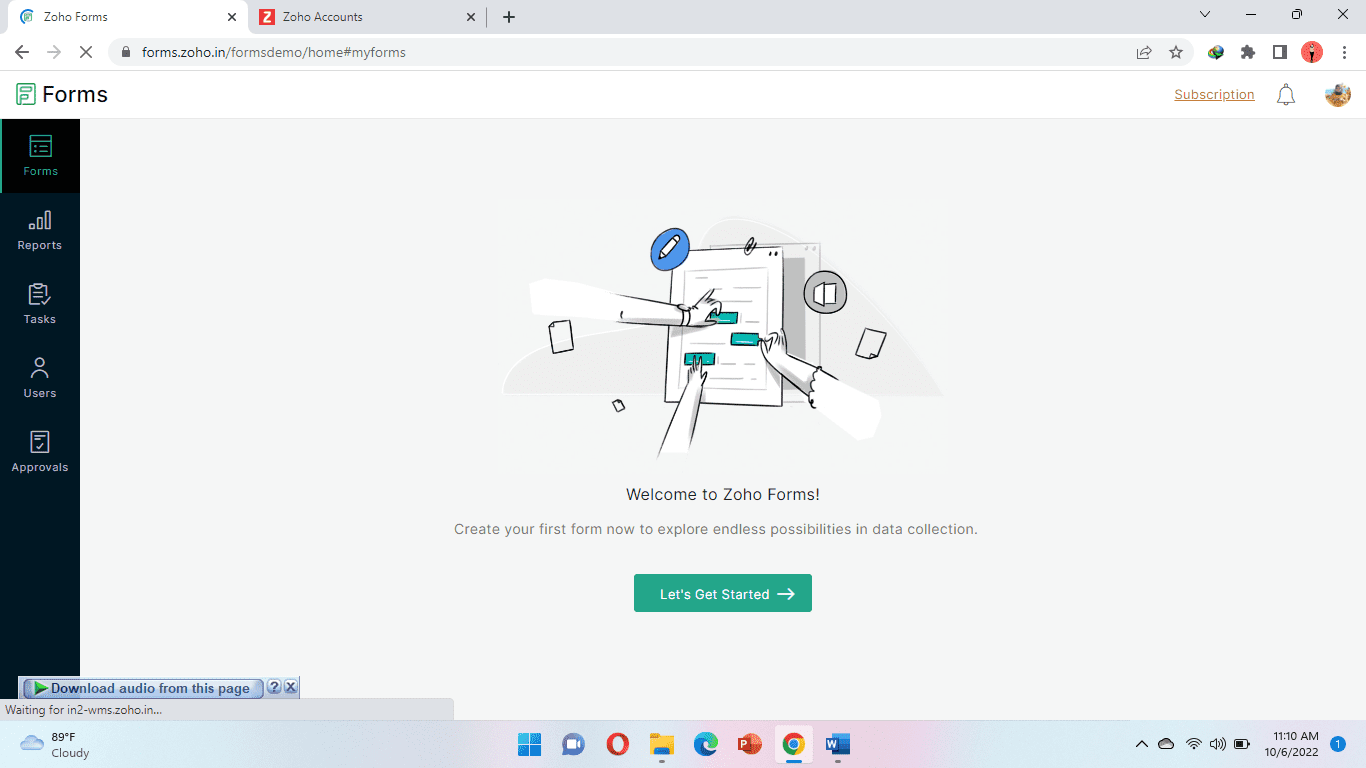
3. Selanjutnya muncul tampilan Blank Form, kemudian isi form name dan description ( optional) lalu klik create. Contohnya Absensi Pertemuan Pertama Mata Kuliah Pembelajaran Berbasis TIK.
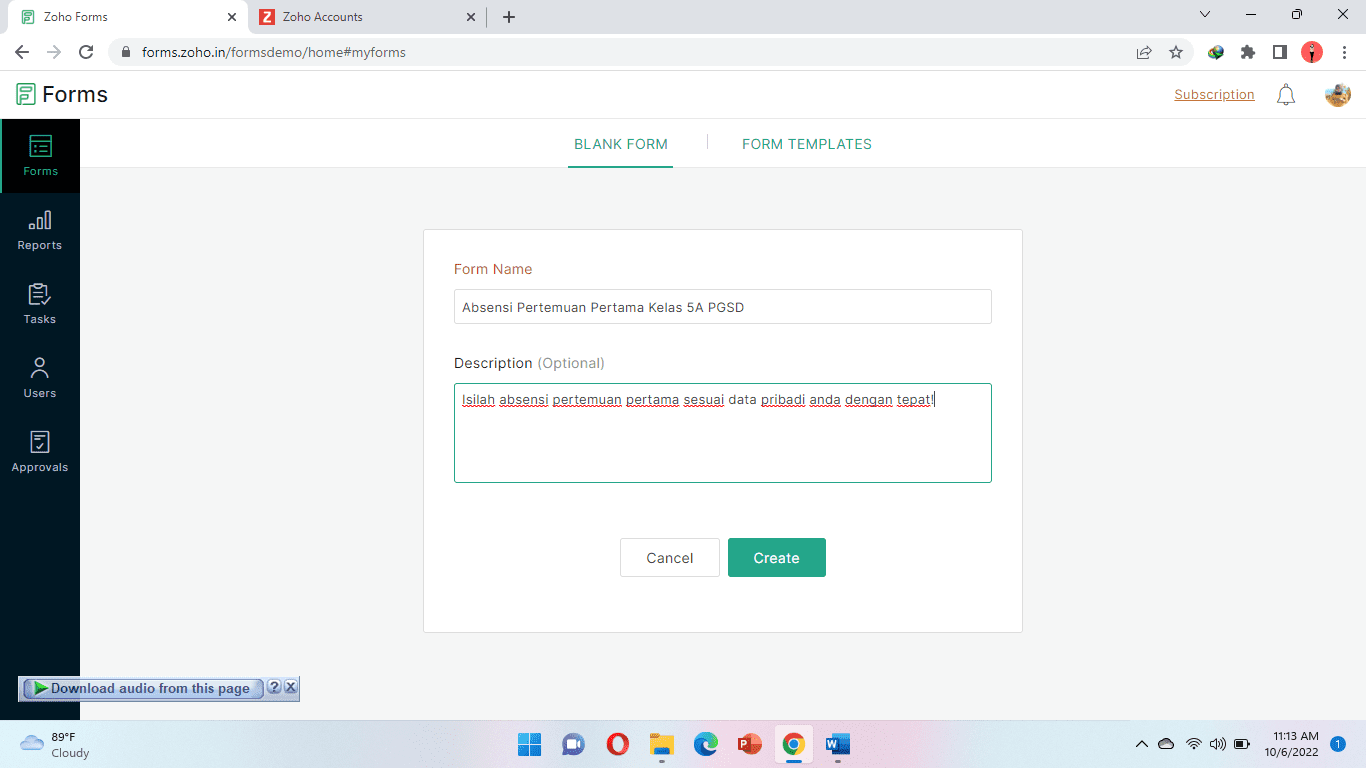
4. Kemudian masuk ke tampilan builder, lalu mulai membuat absensi
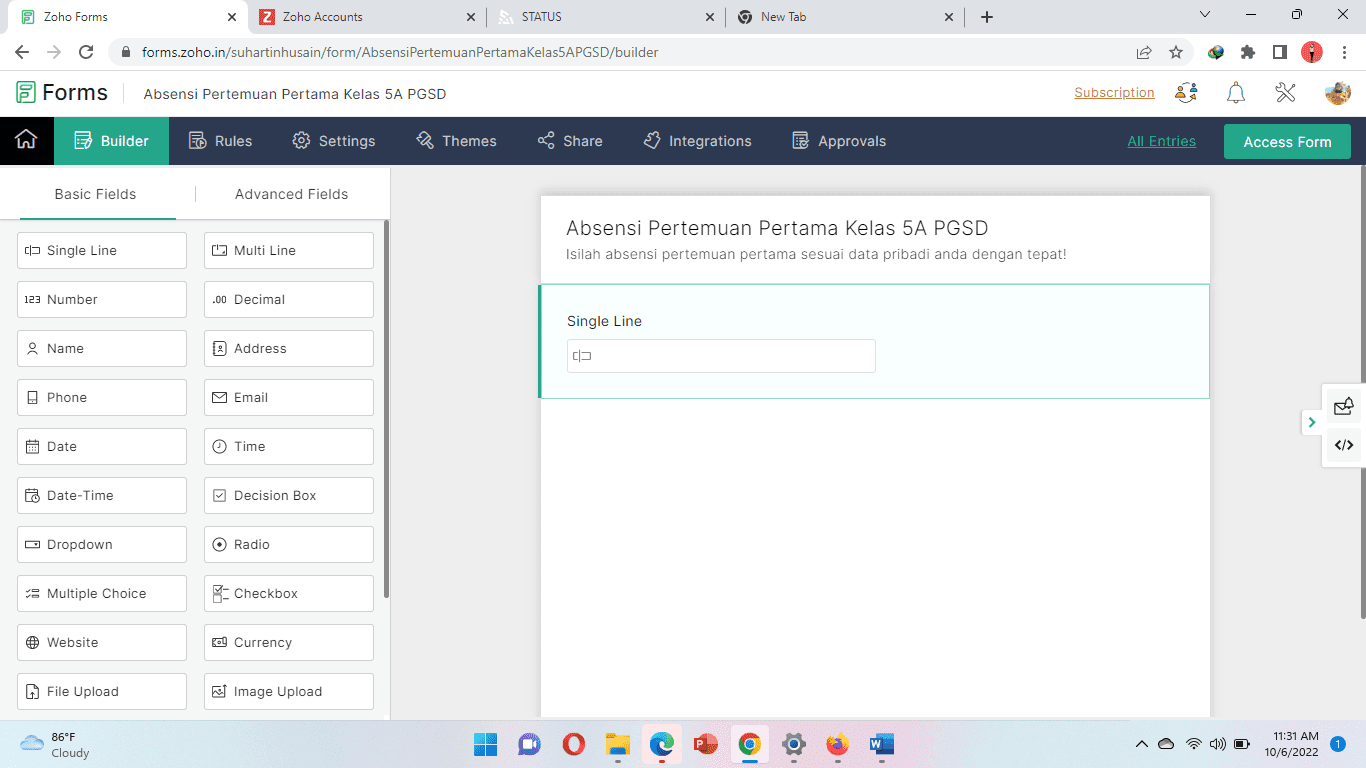
Contohnya diawali dengan nama lengkap maka klik bagian single line kemudian ubah field label menjadi tulisan nama lengkap dan isilah instructions kemudian centang mandatory lalu save.
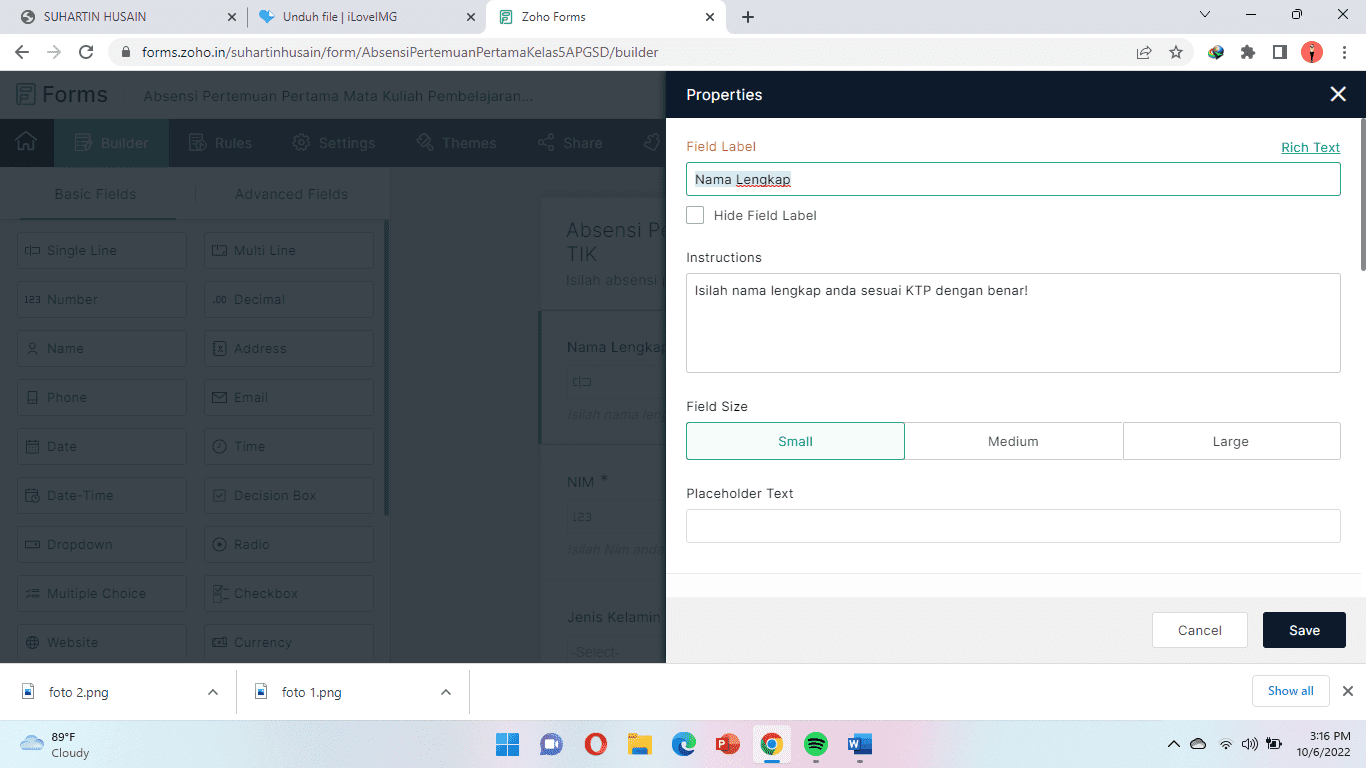
5. Kemudian untuk membuat bagian Nim, maka klik bagian sebelah kiri tulisan number.
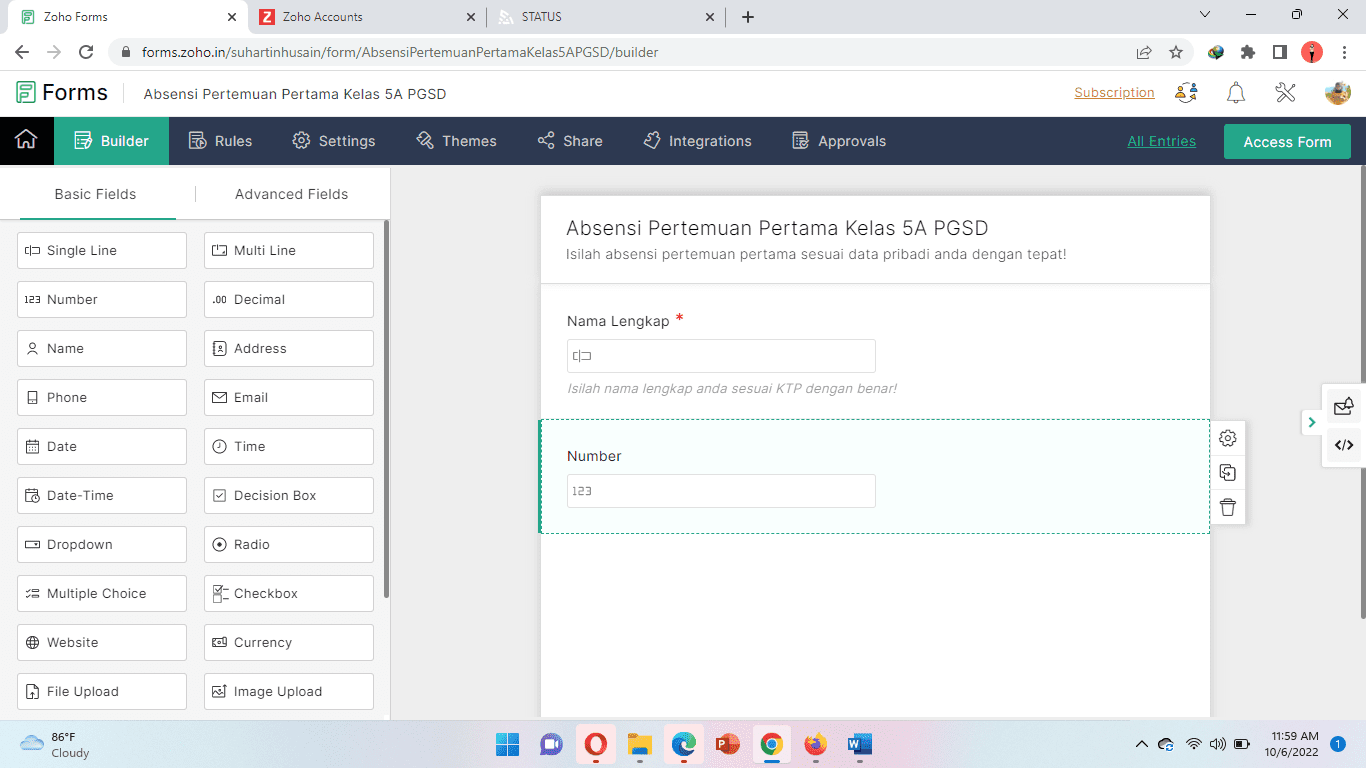
Ubah tulisan field label menjadi tulisan NIM lalu isilah bagian instructions kemudian centang mandatory lalu save.
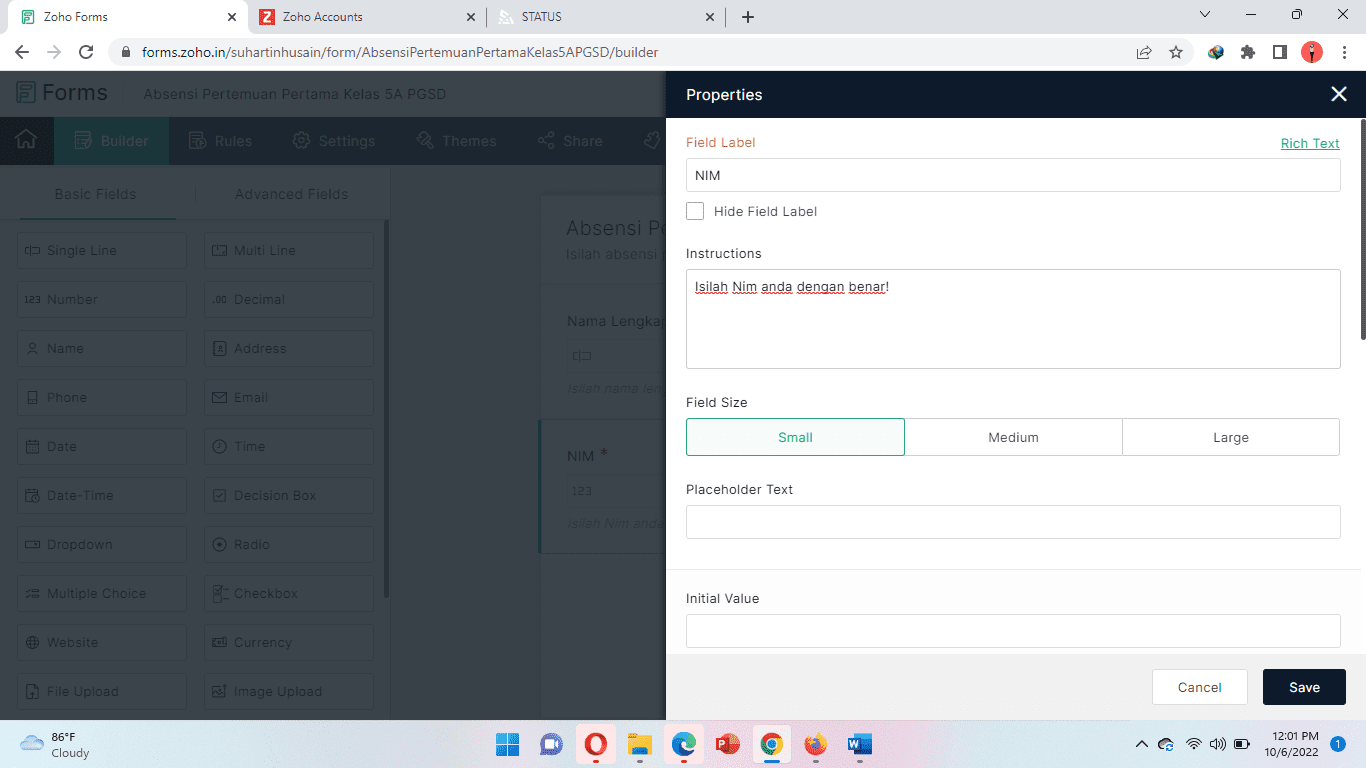
6. Selanjutnya untuk membuat opsi jenis kelamin maka klik bagian sebelah kiri tulisan drop down.
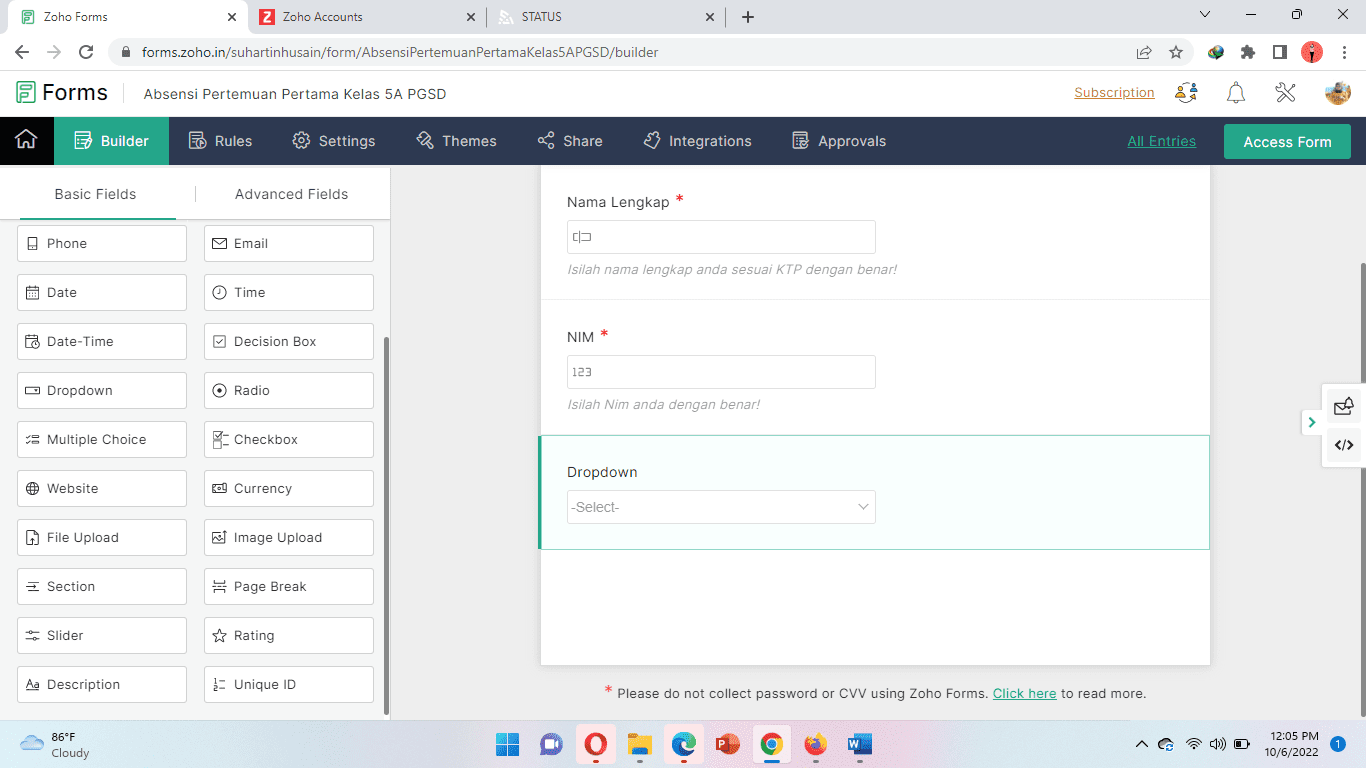
Ubah tulisan field label menjadi tulisan jenis kelamin dan isilah kolom instructions, kemudian klik field type lalu kilk bagian yang diinginkan misalnya bagian dropdown.
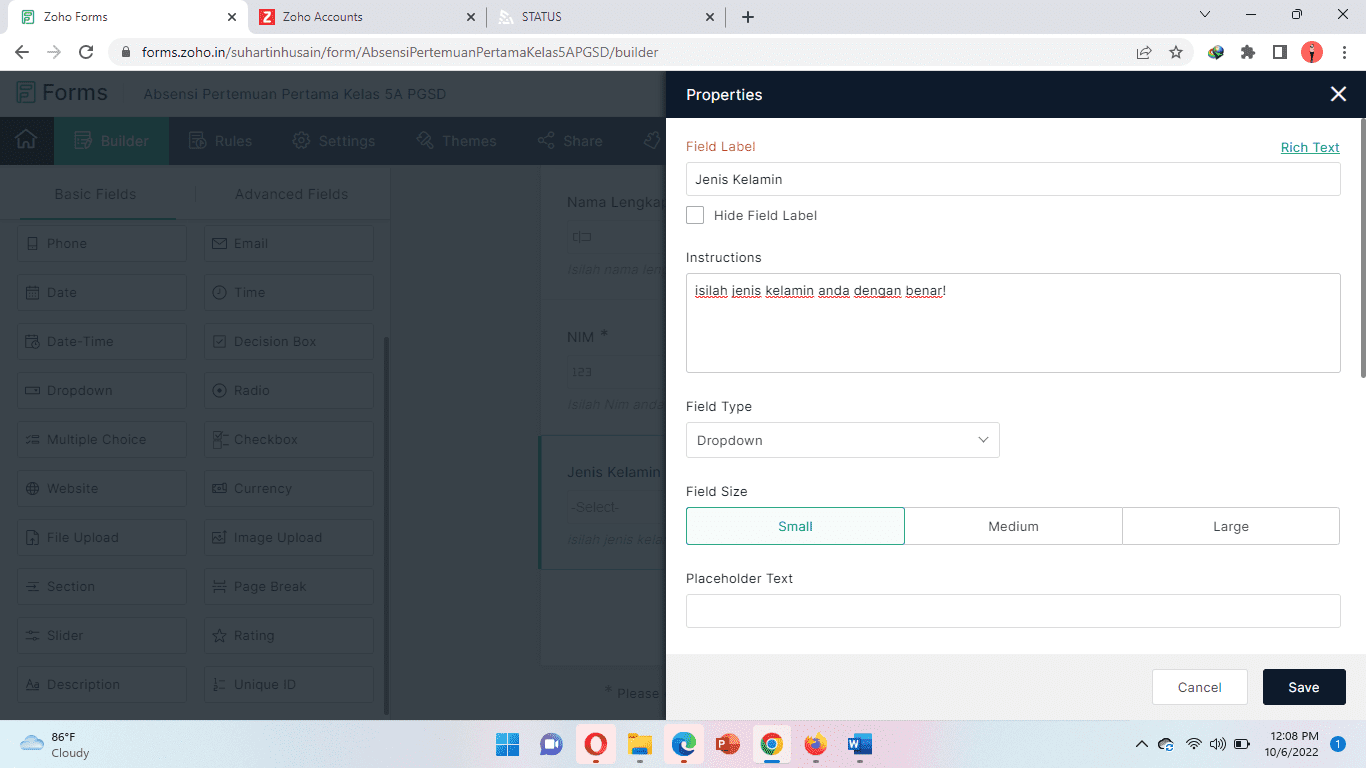
Kemudian beri opsi jenis kelamin perempuan atau laki-laki dibagian choices, centang mandatory lalu save.

7. Selanjutnya jika ingin menambahkan email pada absensi, maka klik tulisan email.
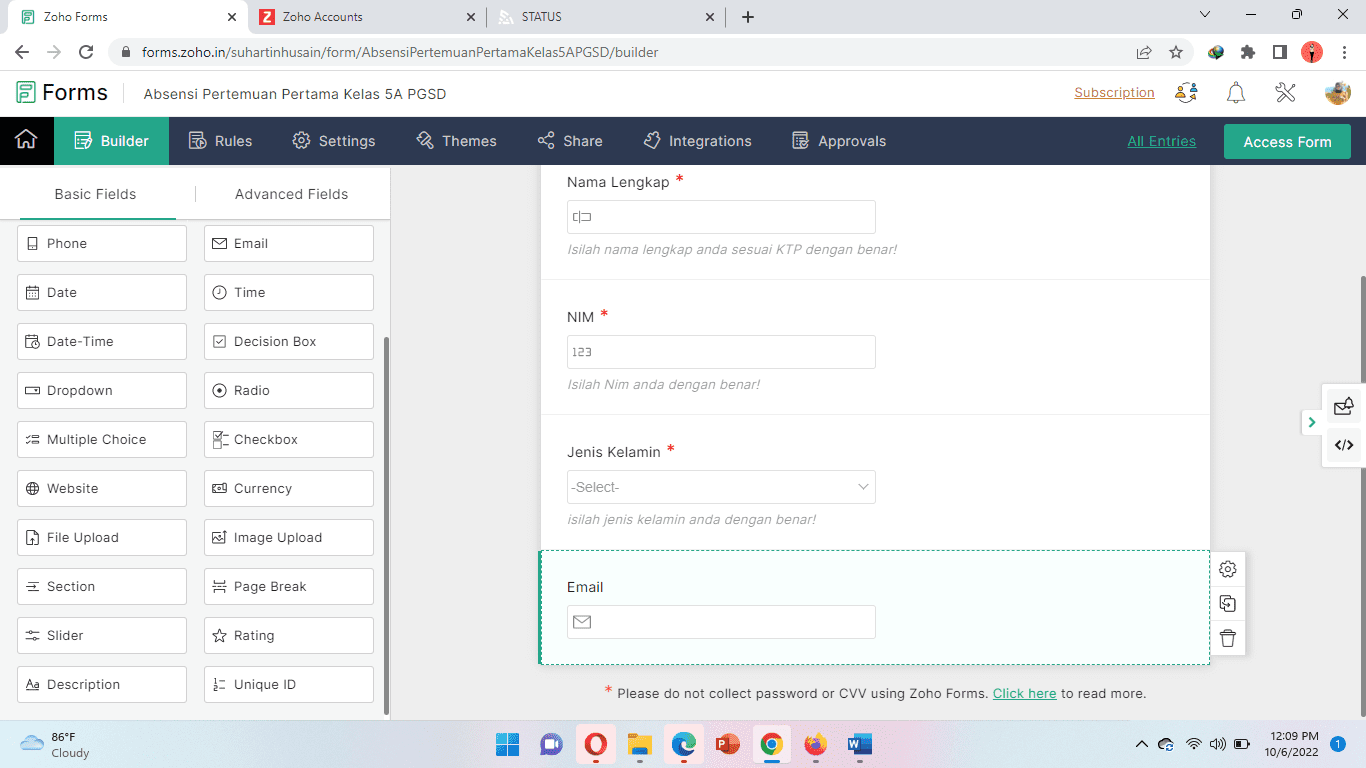
Lalu ubah tulisan field label menjadi tulisan email, isi bagian instructions, pilih size, centang mandatory lalu save.
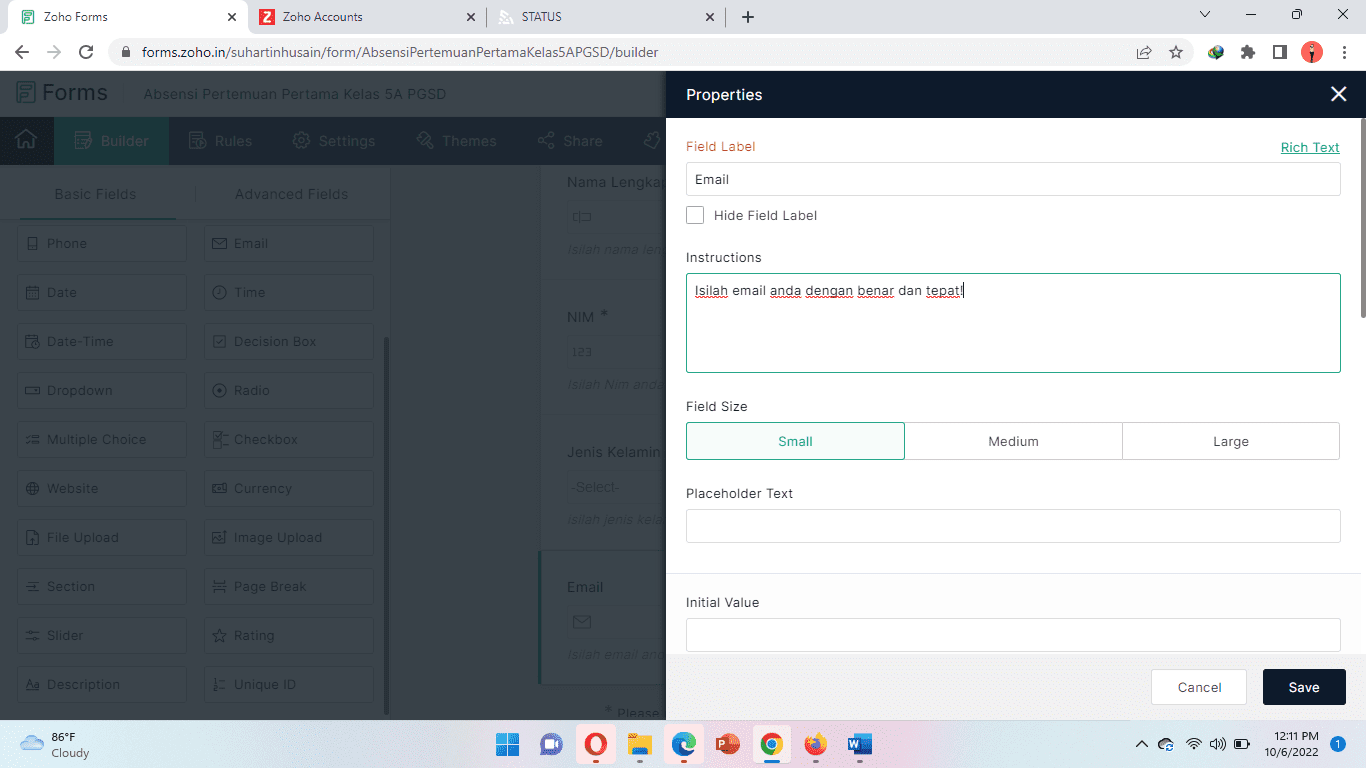
8. Untuk menambahkan jurusan klik bagian dropdown.
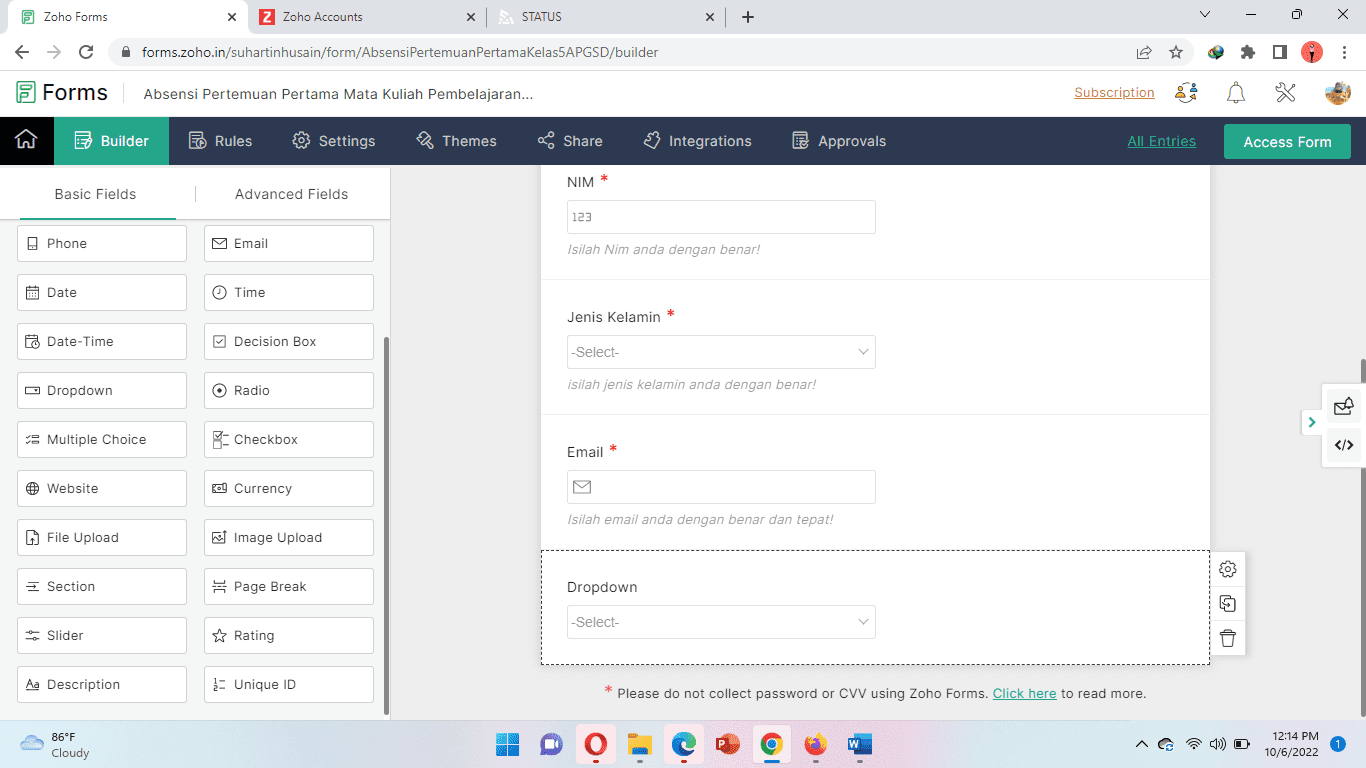
Ubah tulisan field label menjadi tulisan jurusan, isilah kolom instructions, kemudian klik field type lalu kilk bagian yang diinginkan misalnya bagian dropdown.
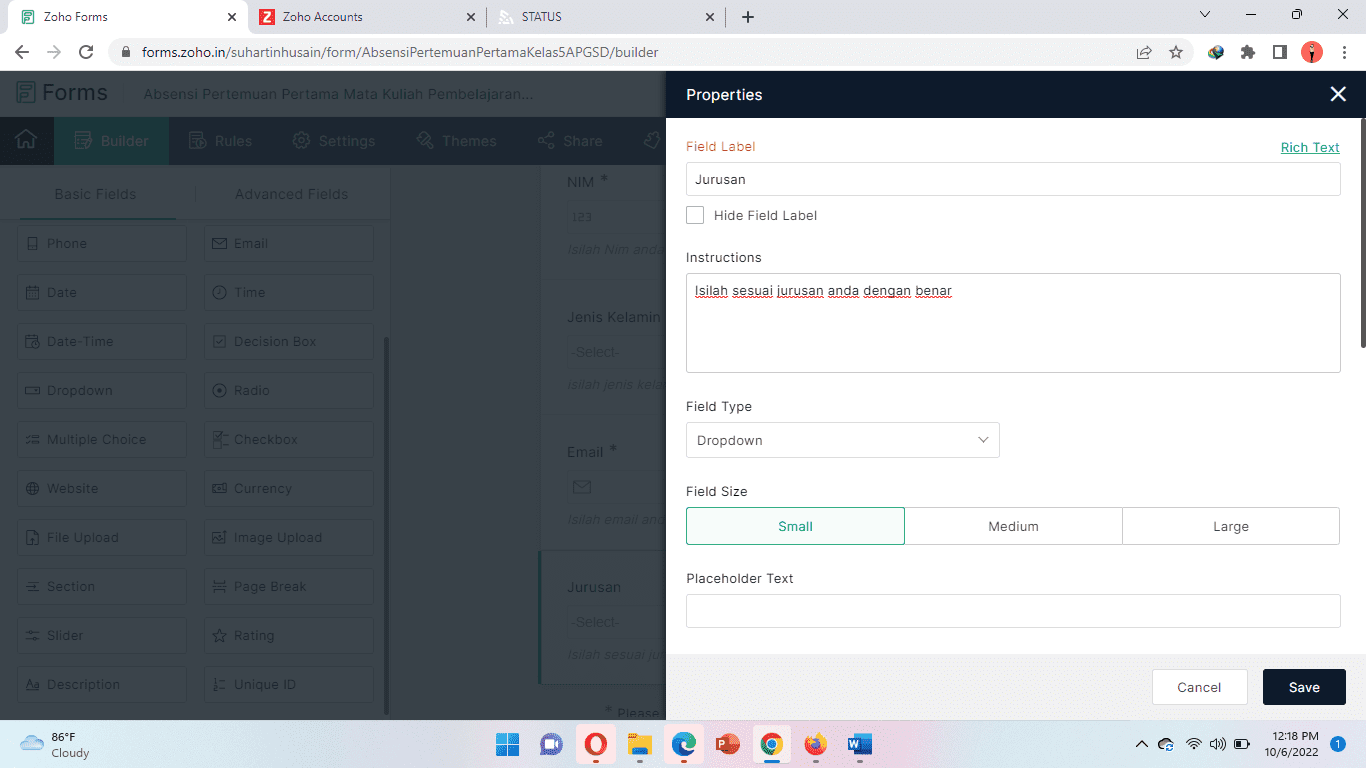
Kemudian beri opsi jurusan misalnya jurusan PGSD,BK,PG-PAUD,PLS, Manajemen Pendidikan, psikologi jika ingin menambah atau mengurangi kolom bisa klik bagian tanda tambah atau tanda kurang disebelah kanan, jika ada pilihan lain yang tidak dituliskan bisa klik bagian others, centang mandatory lalu save.
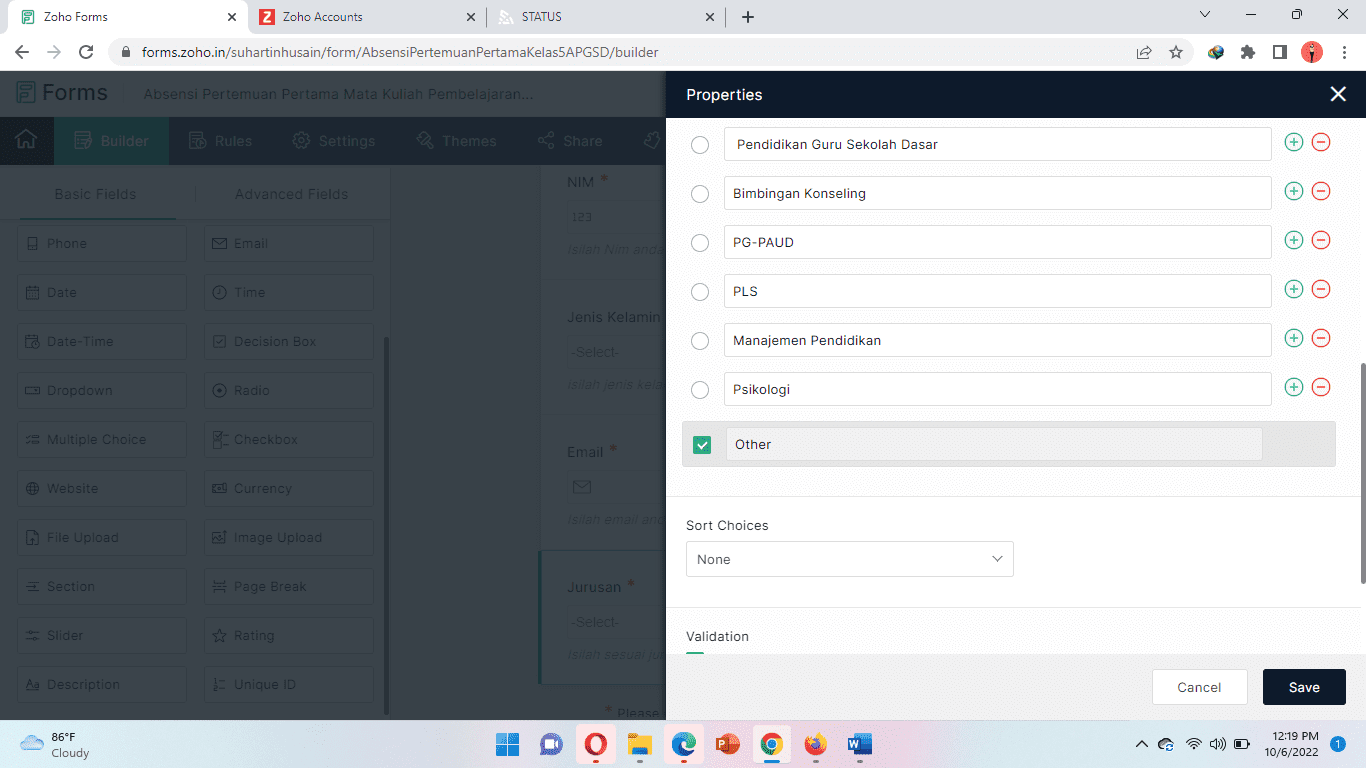
9. Selanjutnya jika ingin menambahkan bagian tanda tangan, maka pilih builder (advanced fields) untuk memasukkan signature ( tanda tangan)
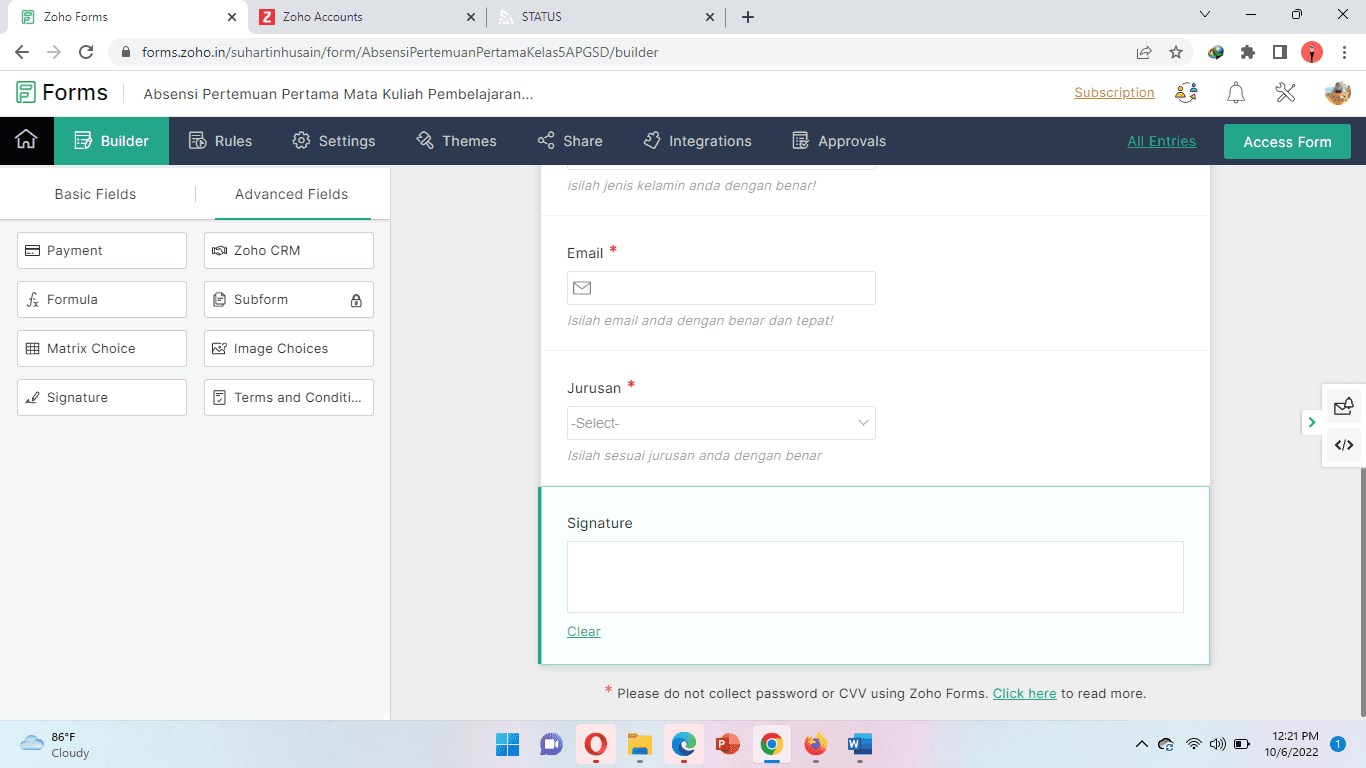
10. Edit kolom signature, isi bagian instruction, centang mandatory kemudian save setelah mengedit.
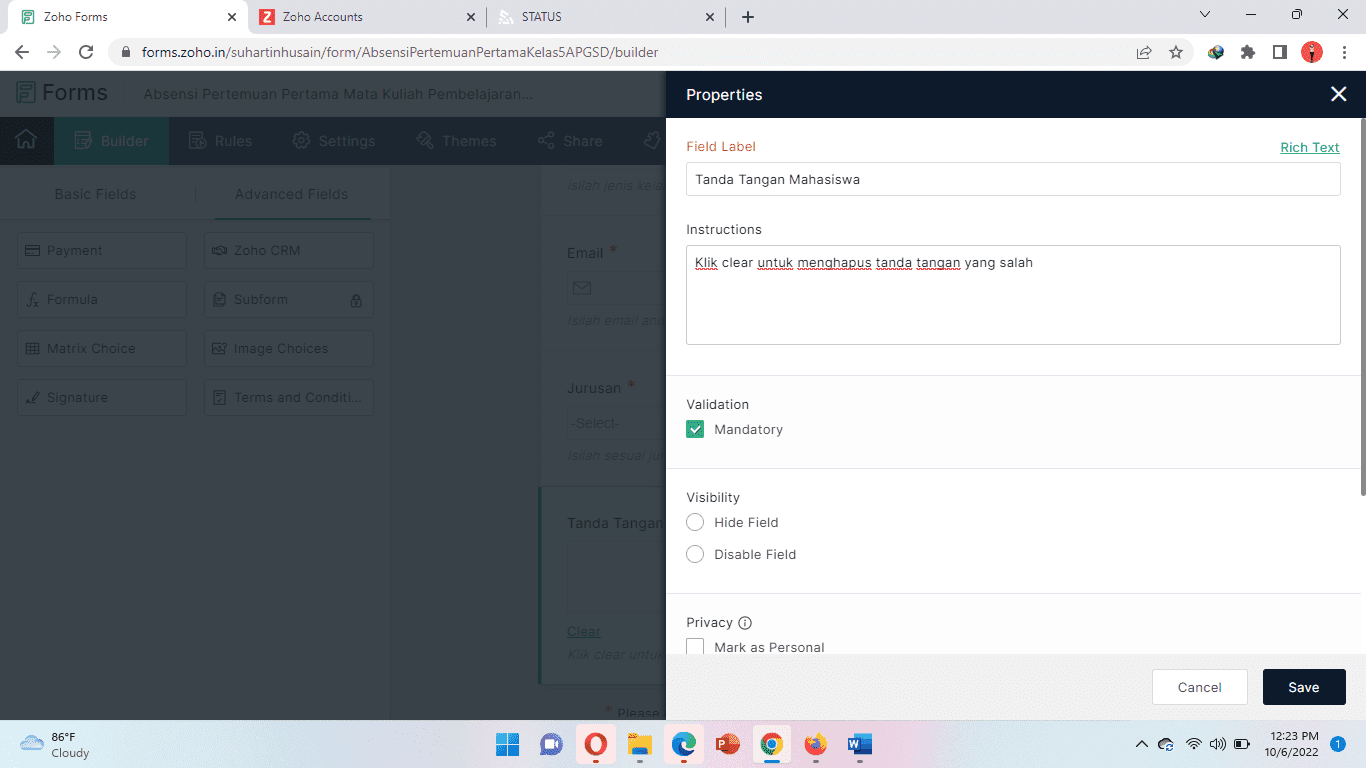
11. Kemudian pilih opsi image upload jika ingin mengapload bukti pertemuan.
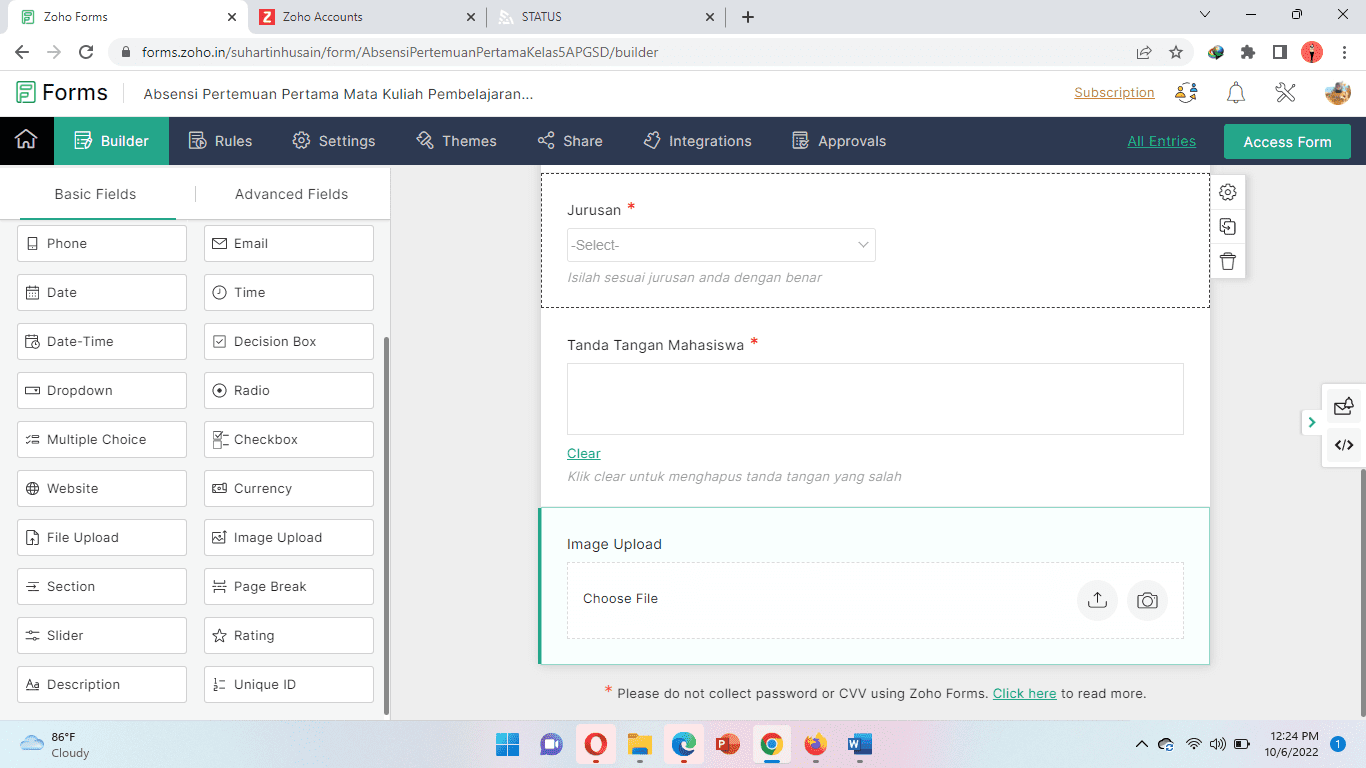
Edit kolom upload foto, pilih ukuran dan jumlah foto yang diinginkan
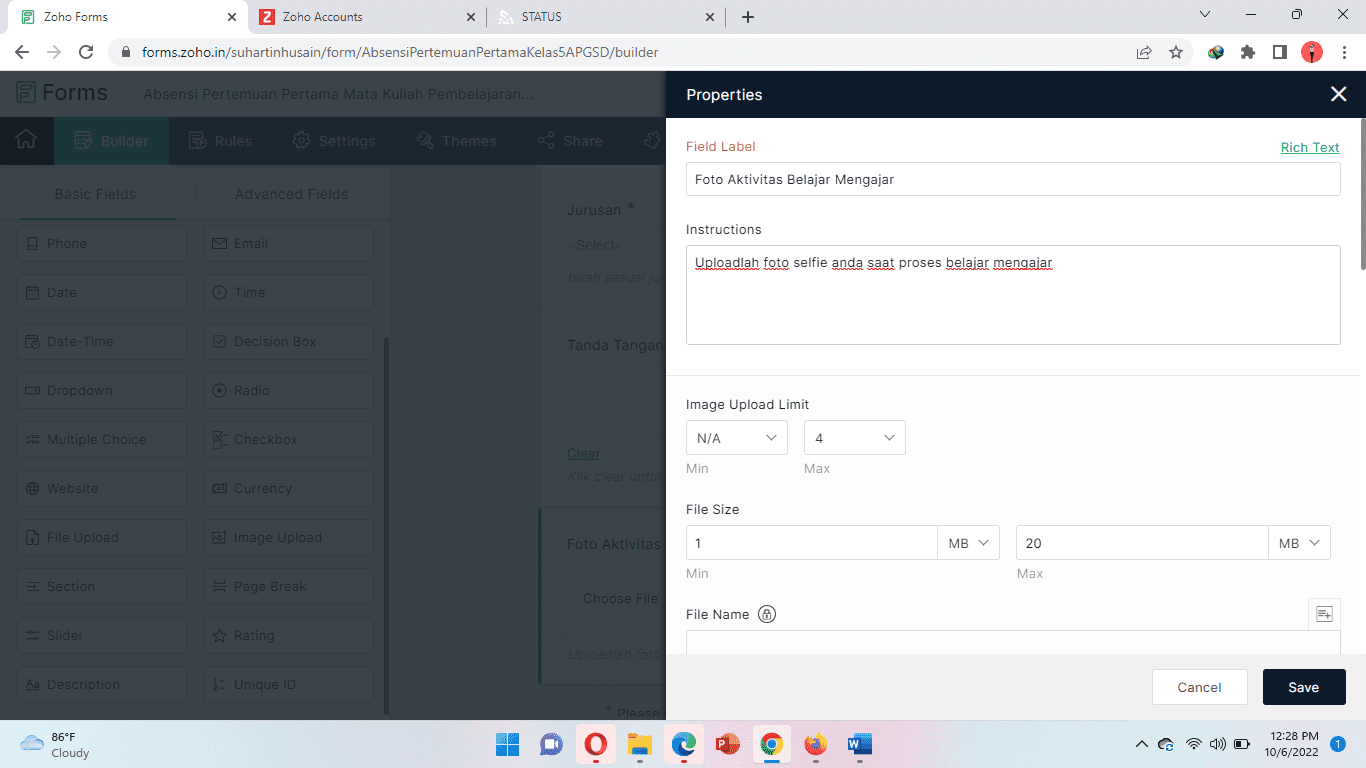
kemudian klik properties untuk menentukan jenis foto yang dapat diupload, centang mandatory lalu save.
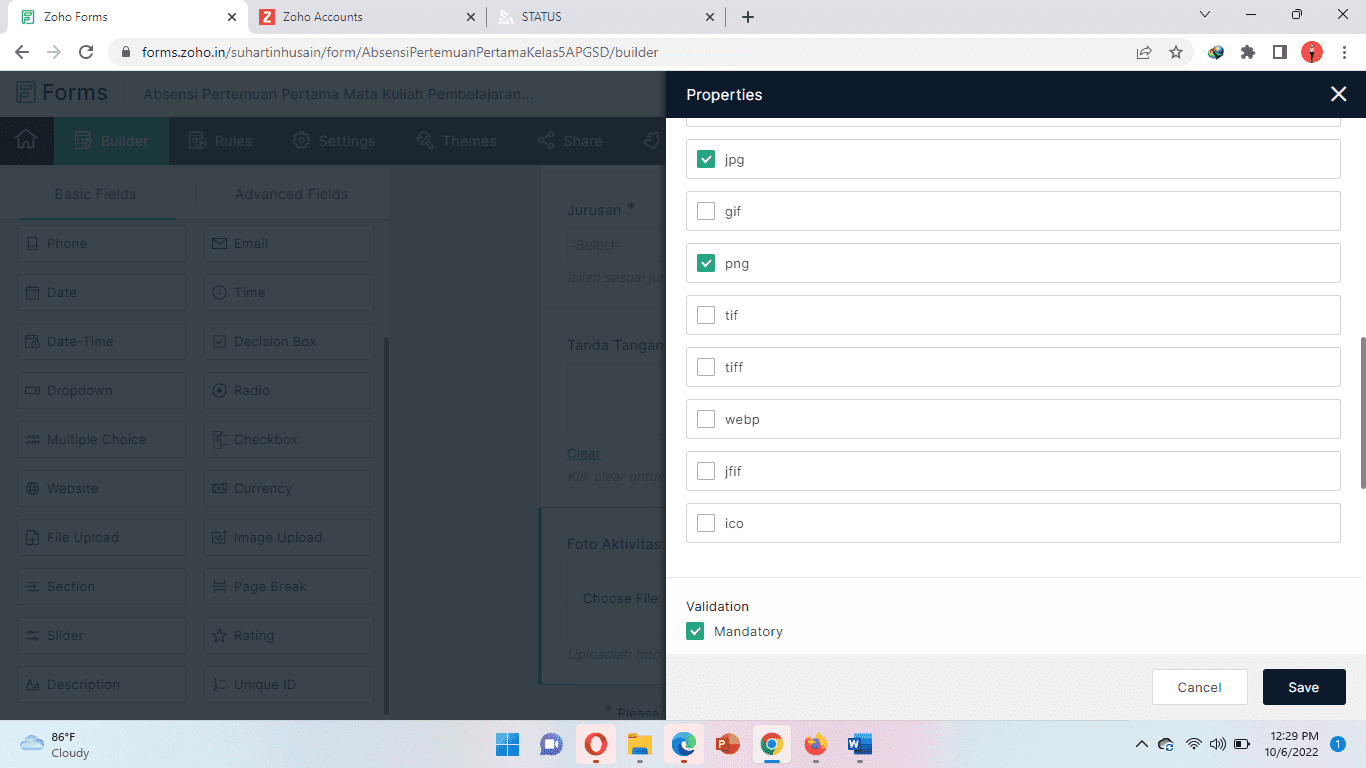
13. Masuk kebagian setting untuk menyeting waktu. Selanjutnya klik save.
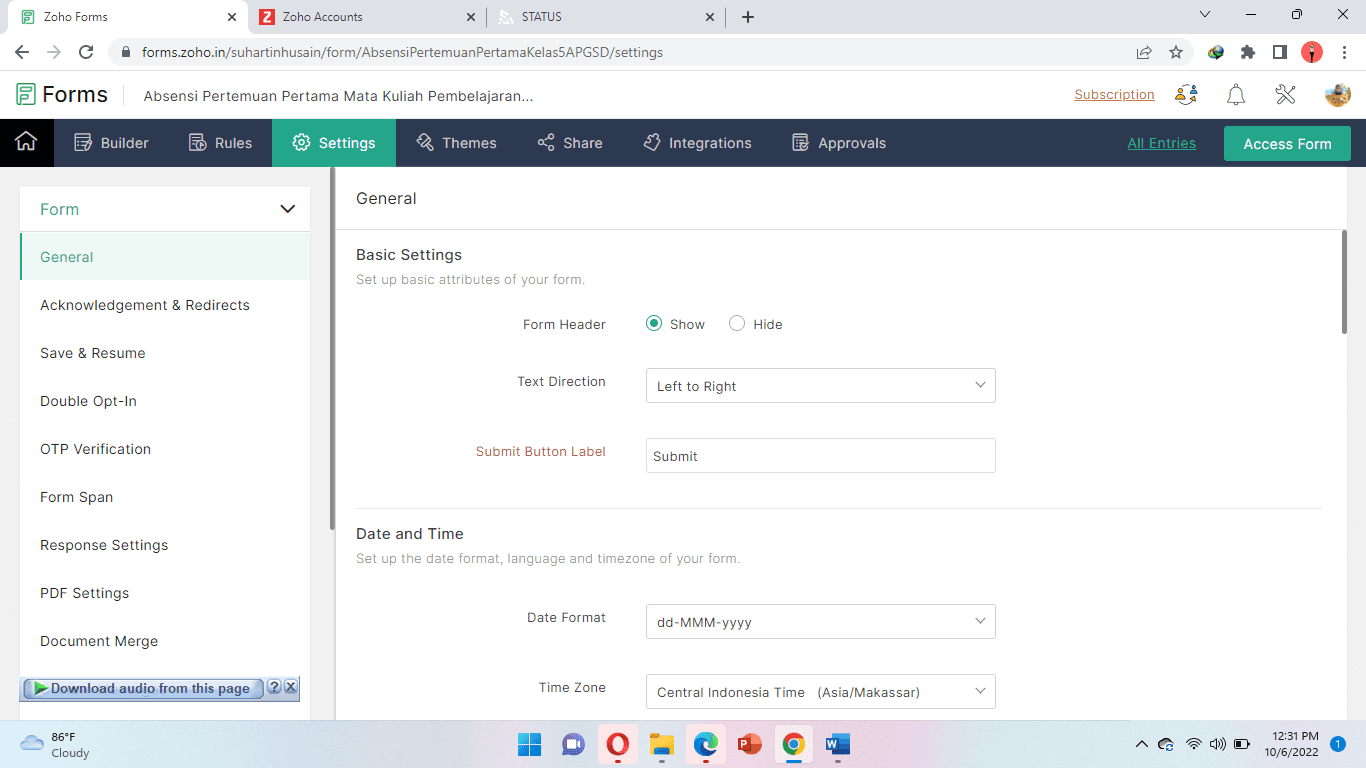
14. Masuk kebagian themes, untuk memilih desain absensi
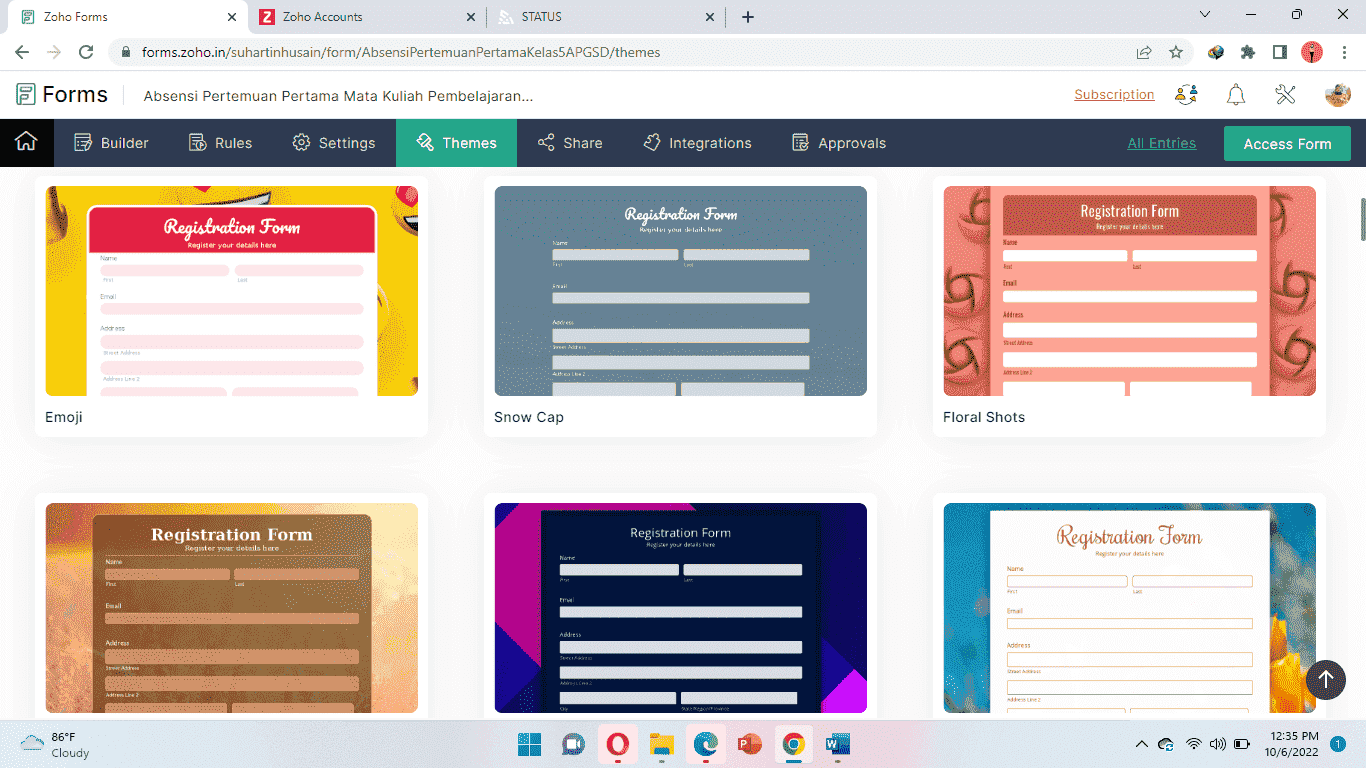
15. Setelah muncul seperti tampilan dibawah maka editlah sesuai keinginan lalu klik save.
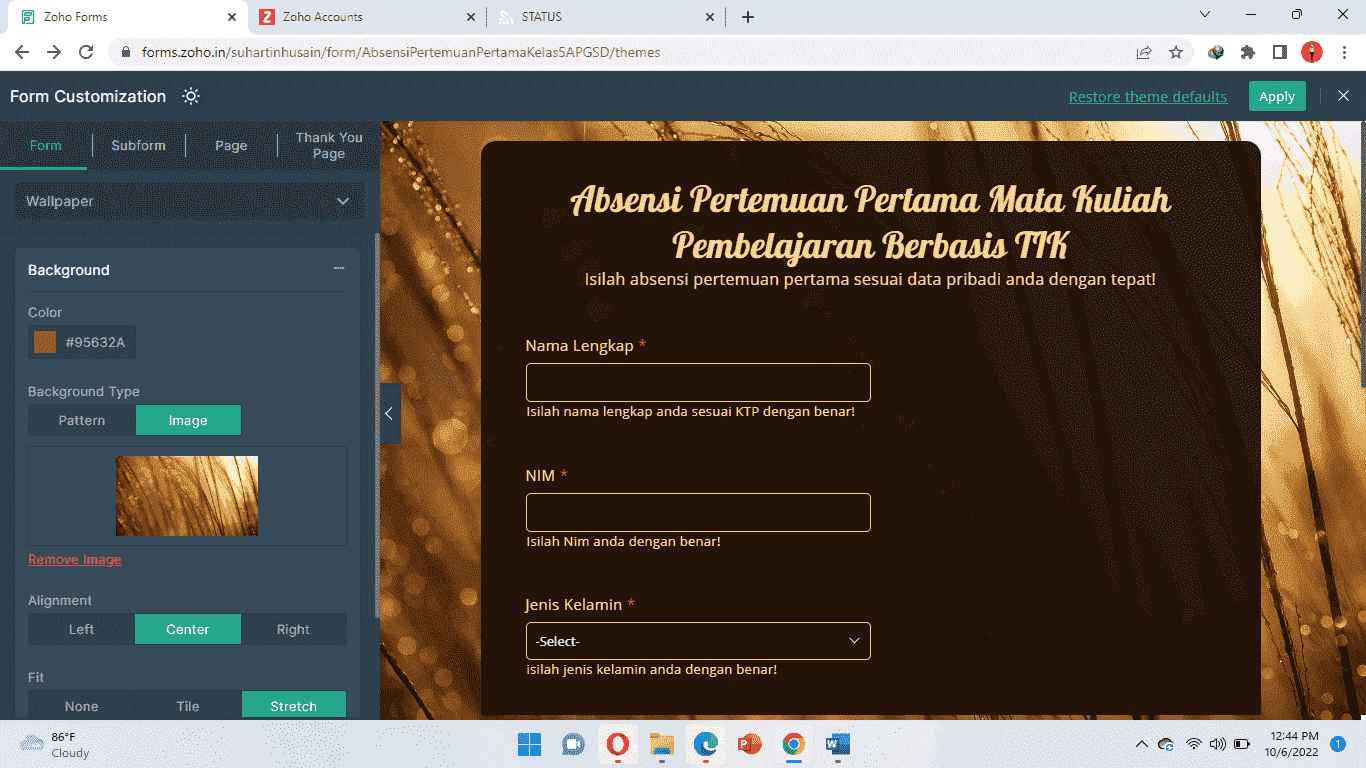
16. Setelah selesai, share link absensi dengan pilih share dan copy link (form permalink URL) kirim kepada peserta.
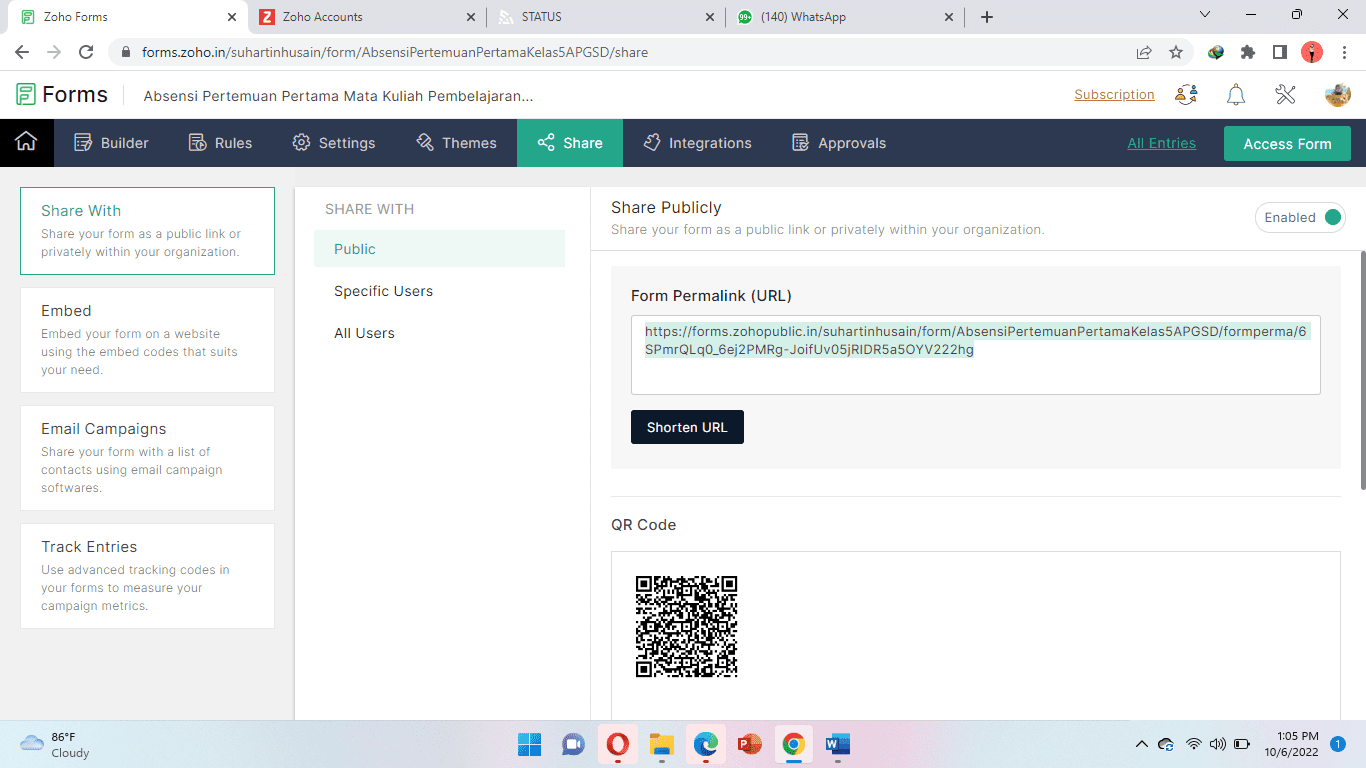
17. Jika ingin melihat siapa yang sudah mengisi absensi maka pilih bagian all entries,
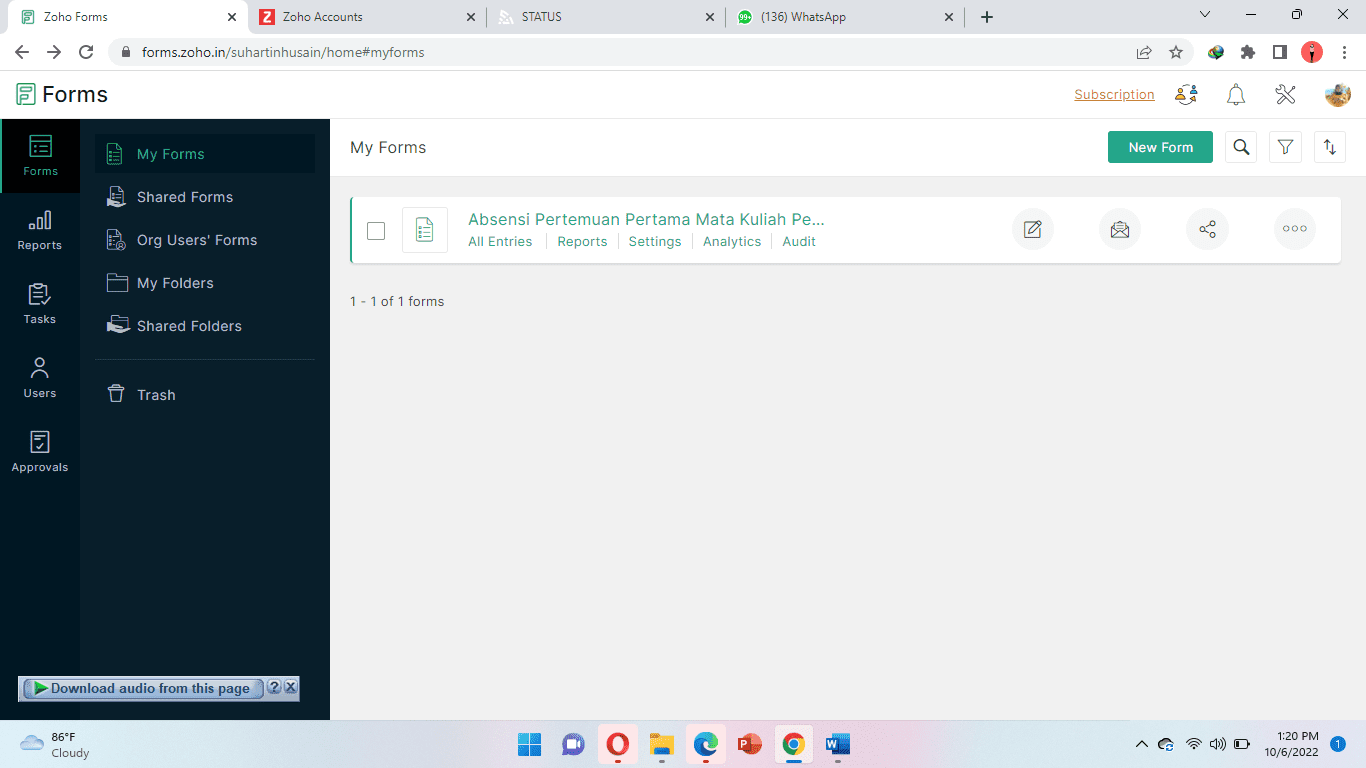
Munculah tampilan seperti yang dbawah ini.
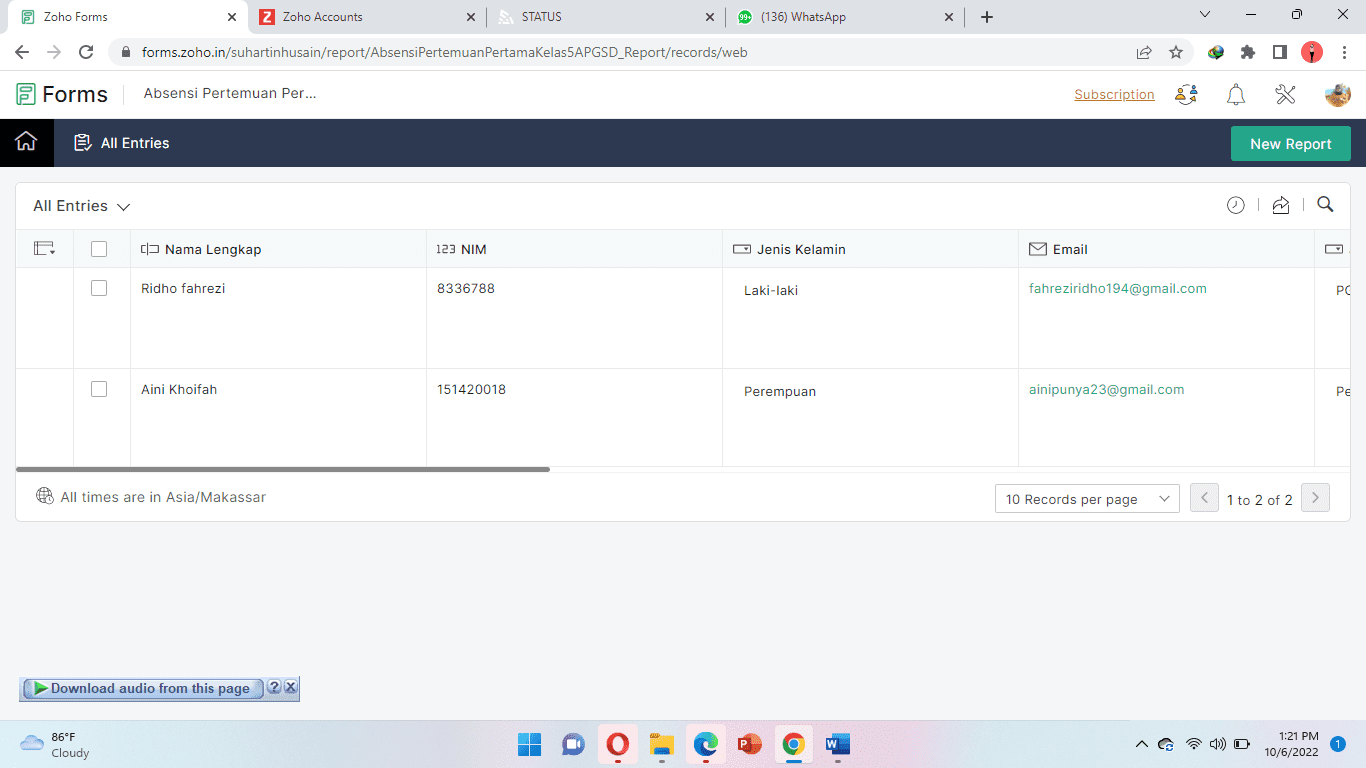
Link Absensi Zoho Form:
Kategori
- Masih Kosong
Blogroll
- Masih Kosong